# 风控经理
## “风控经理”操作说明书
- [“风控经理”操作说明书](#_0)
- [【引言】](#_2)
- [一、【准入初审】功能](#_7)
- [二、【准入复审】功能](#_28)
- [三、【出口审批】功能](#_49)
- [四、【融资审批】功能](#_70)
- [五、【结汇审批】功能](#_91)
- [六、【退税审批】功能](#_112)
- [七、【受理评级】功能](#_133)
# 【引言】
```
<pre class="calibre10">```
EDS“风控经理”的主要职能为新客户风险控制,包括:新客户准入审批、是否指派风控专员看厂、审批出口-融资-结汇-退税、受理评级。
```
```
- - - - - -
# 一、【准入初审】功能
```
<pre class="calibre10">```
当EDS“业务人员”对新客户“准入受理”通过后:
```
```
1.EDS“风控经理”登入“EDS外贸综合服务系统平台”,找到【业务审批】-【准入初审】,如下图所示:
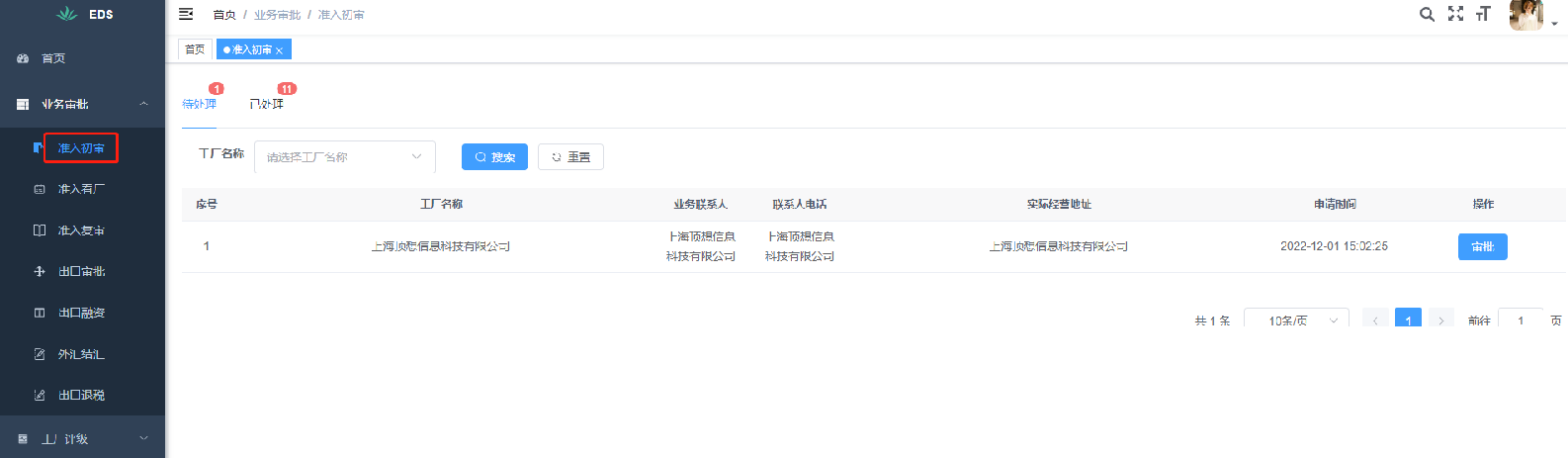
2.点击“待处理”列表的“审批”按钮,如下图所示:
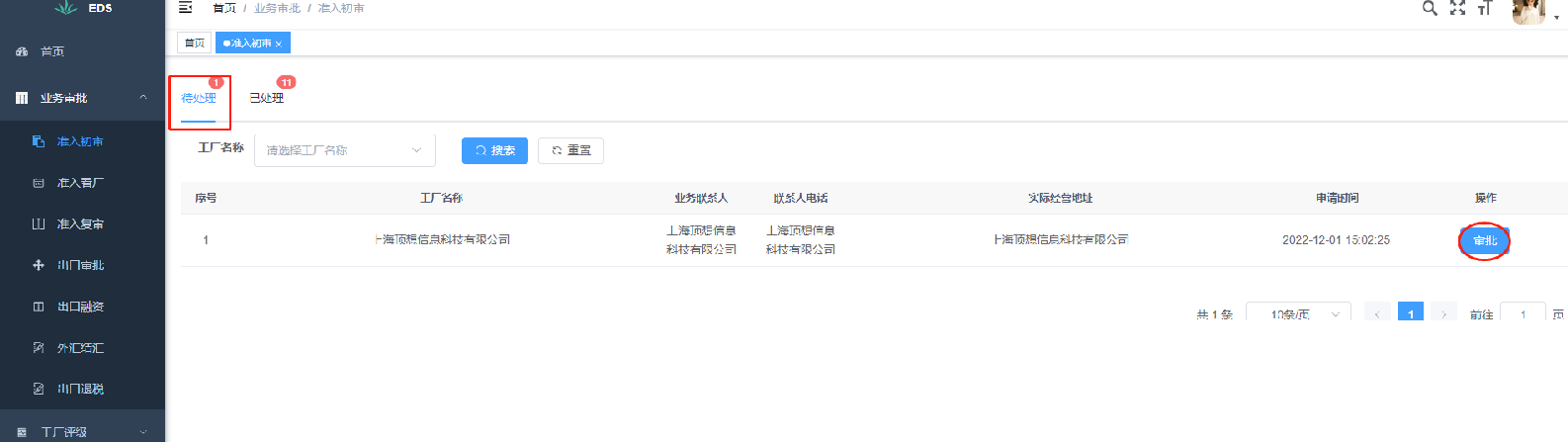
3.进入了“风控初审”界面,如下图所示:
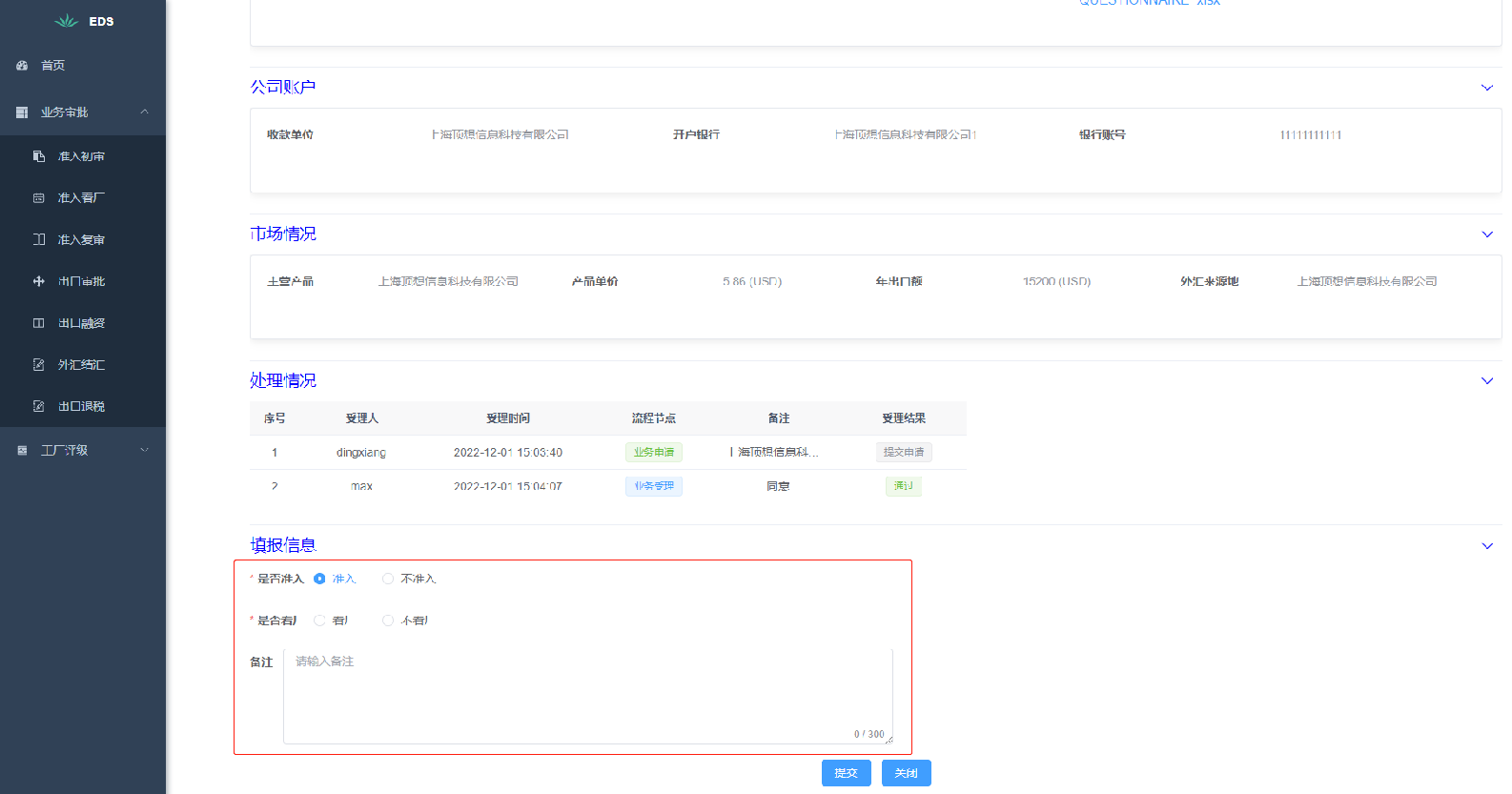
4.选择“是否准入”(默认选中了“准入”)、“是否看厂”(默认不选中)、“指派风控”(选中'看厂'时),建议输入“备注”,最后点击“提交”按钮完成新客户准入初审。如下图所示:
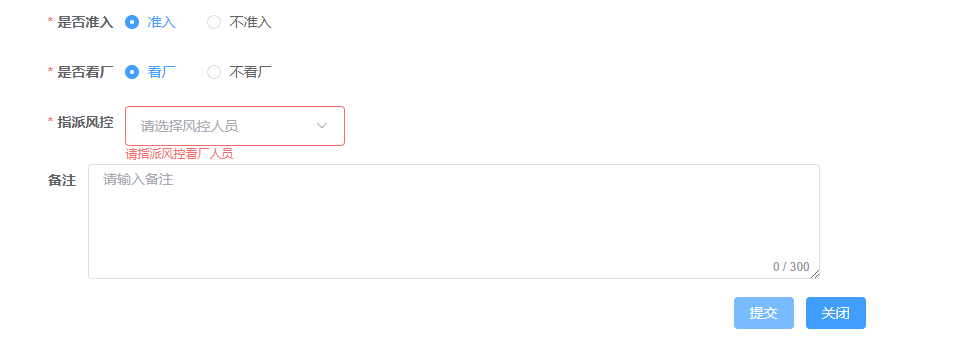
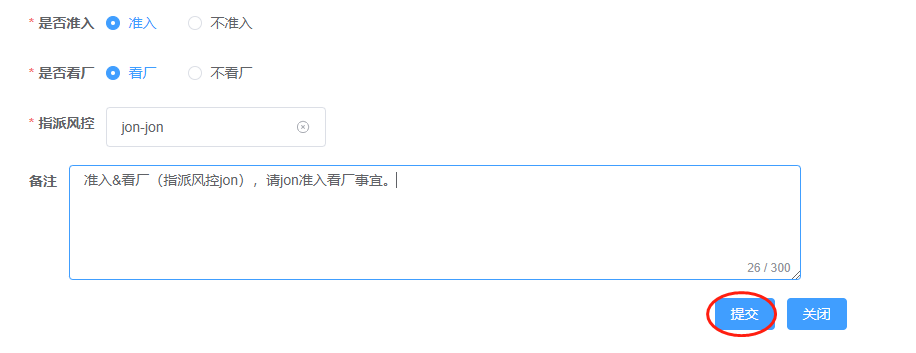
5.初审成功后,可以点击“已处理”列表的“查看”按钮进行查看,如下图所示:
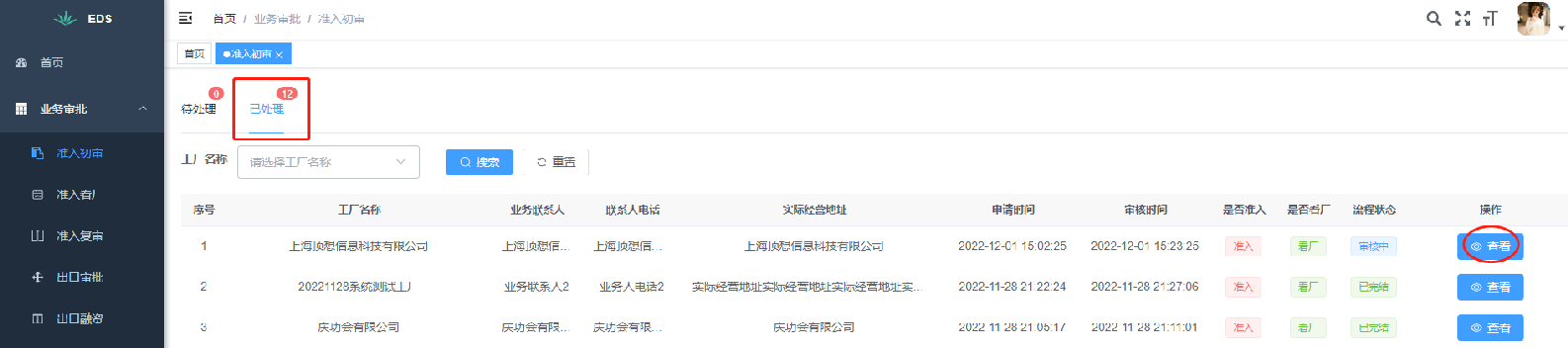
- - - - - -
# 二、【准入复审】功能
```
<pre class="calibre10">```
当EDS“风控专员”对新客户“准入看厂”后:
```
```
1.EDS“风控经理”登入“EDS外贸综合服务系统平台”,找到【业务审批】-【准入复审】,如下图所示:
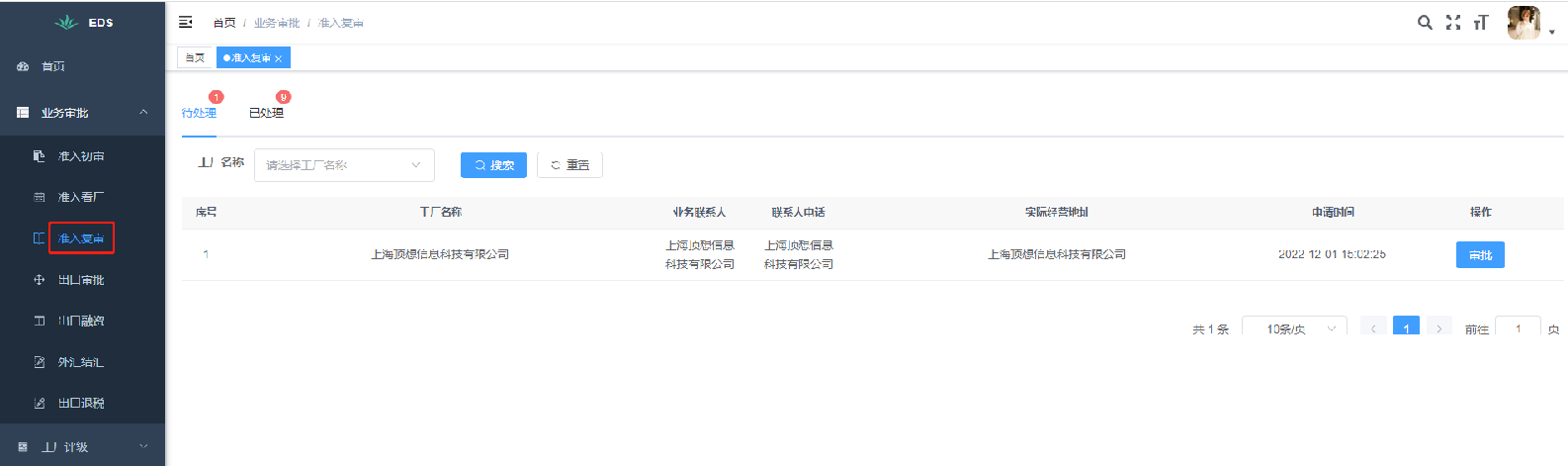
2.点击“待处理”列表的“审批”按钮,如下图所示:
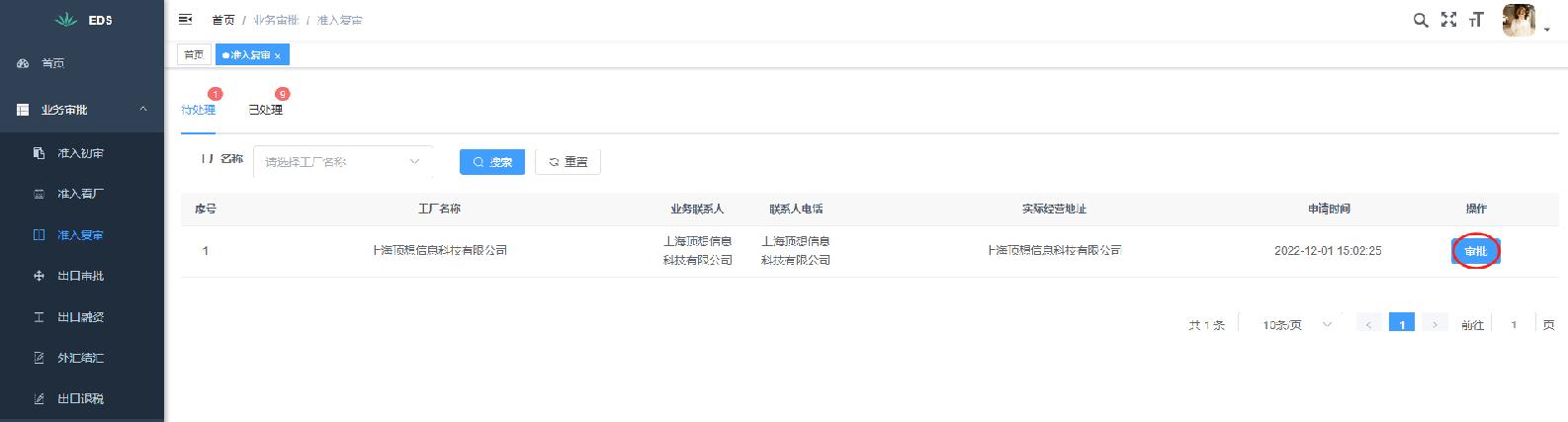
3.进入了“风控复审”界面,如下图所示:
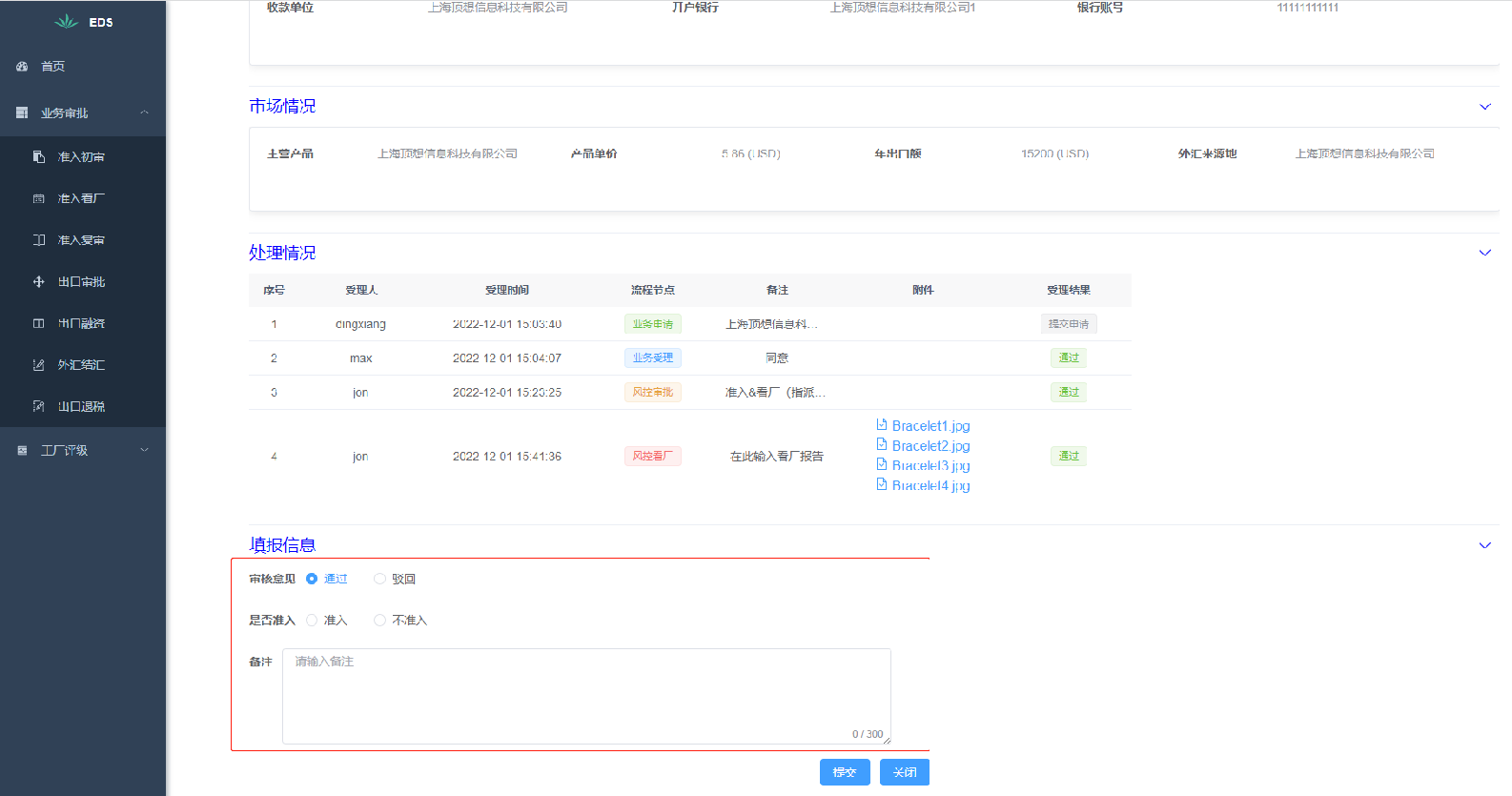
4.选择“审批意见”(默认选中了“准入”),“是否准入”,建议输入“备注”,最后点击“提交”按钮完成新客户准入复审。如下图所示:
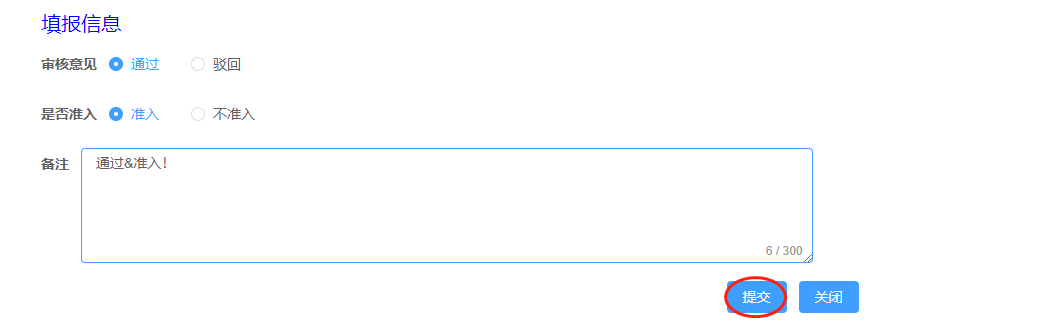
5.复审成功后,可以点击“已处理”列表的“查看”按钮进行查看,如下图所示:
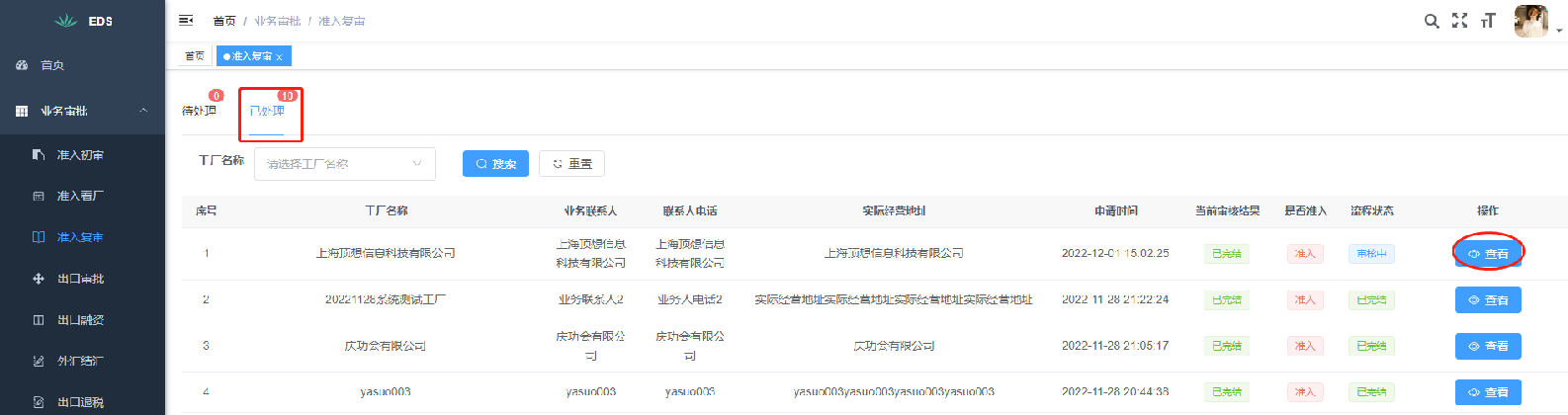
- - - - - -
# 三、【出口审批】功能
```
<pre class="calibre10">```
当EDS“跟单人员”出口受理成功后:
```
```
1.EDS“风控经理”登入“EDS外贸综合服务系统平台”,找到【业务审批】-【出口受理】,如下图所示:

2.点击“待处理”列表的“审批”按钮,如下图所示:
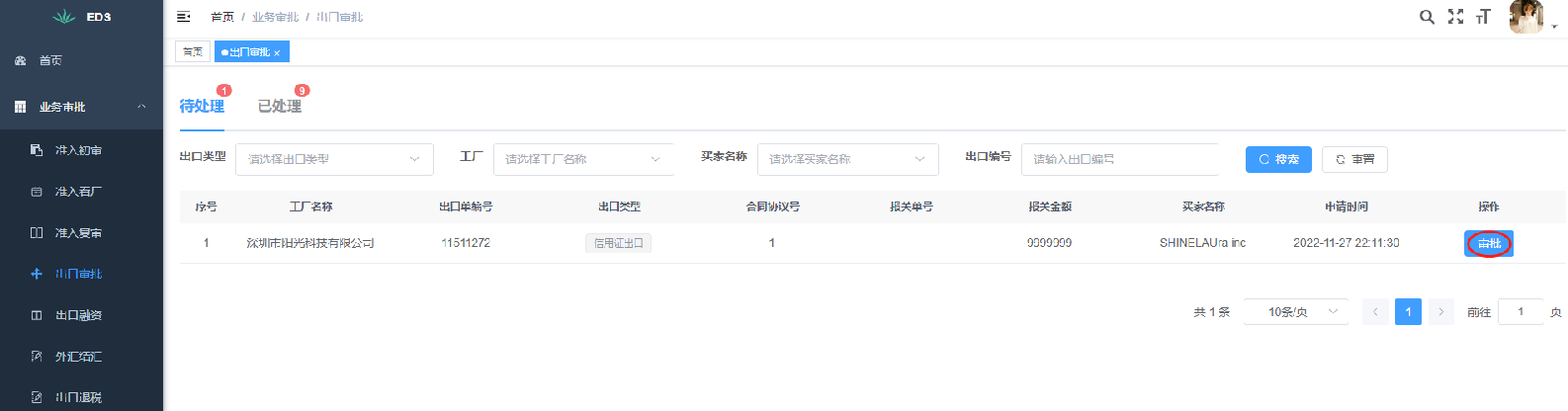
3.进入了“出口审批”界面,如下图所示:
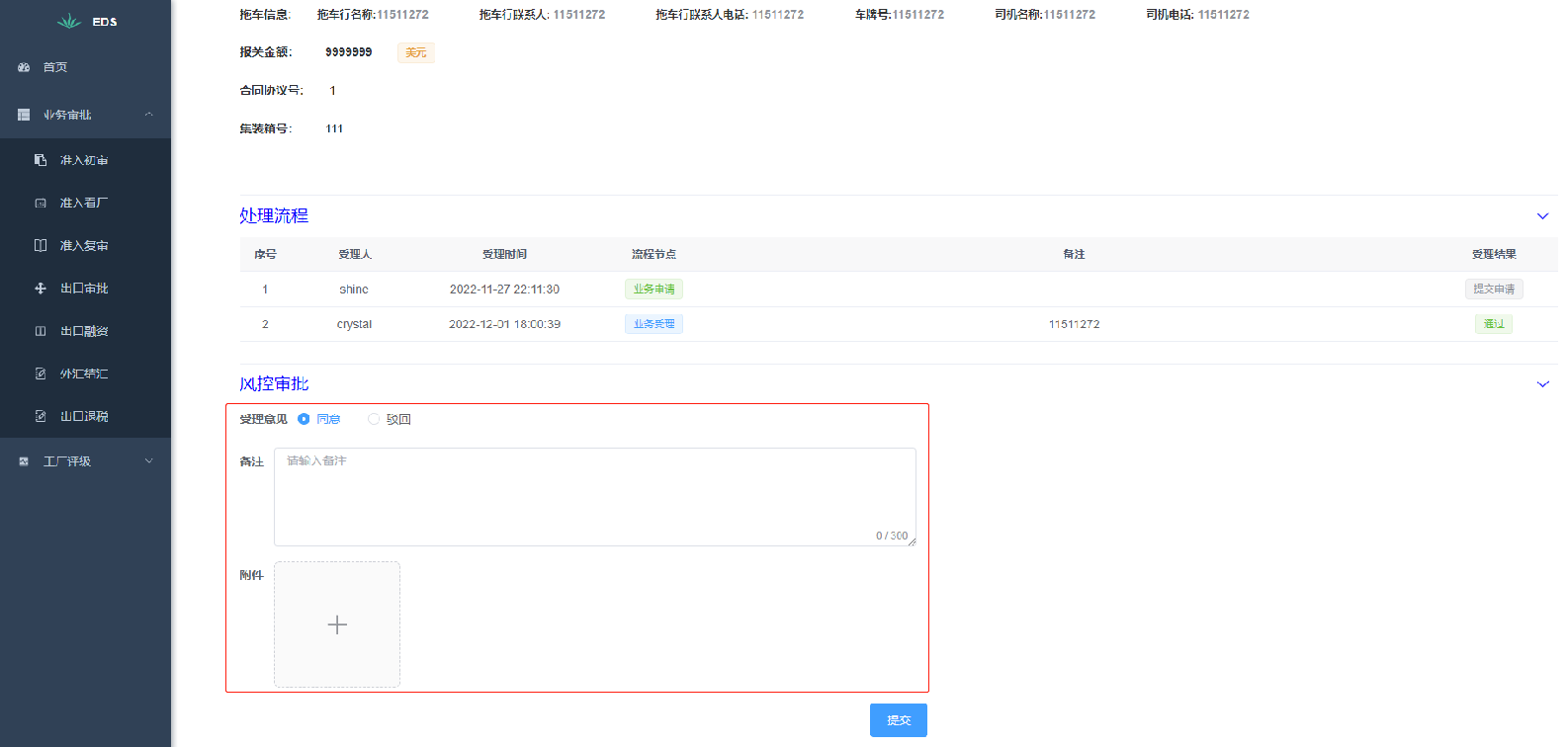
4.选择“受理意见”(默认选中了“同意”)、建议输入“备注”,最后点击“提交”按钮完成出口审批。如下图所示:
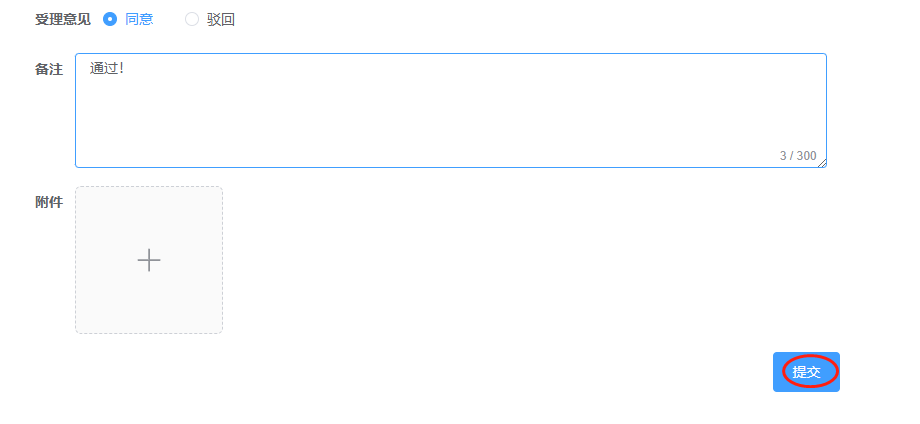
5.审批成功后,可以点击“已处理”列表的“查看”按钮进行查看,如下图所示:
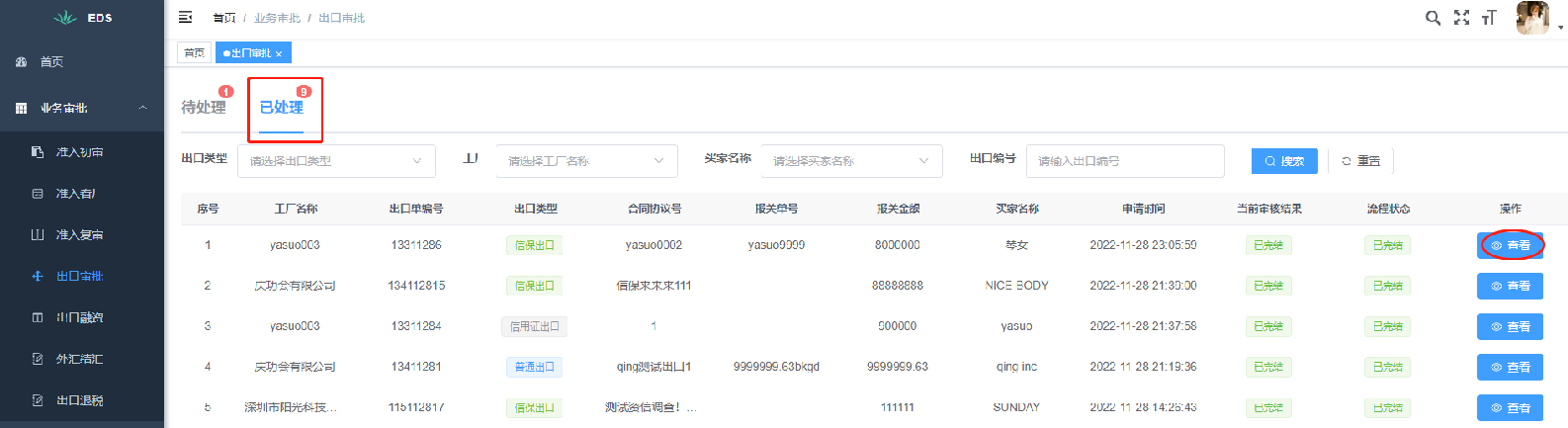
- - - - - -
# 四、【融资审批】功能
```
<pre class="calibre10">```
当EDS“跟单人员”融资受理成功后:
```
```
1.EDS“风控经理”登入“EDS外贸综合服务系统平台”,找到【业务审批】-【出口融资】,如下图所示:
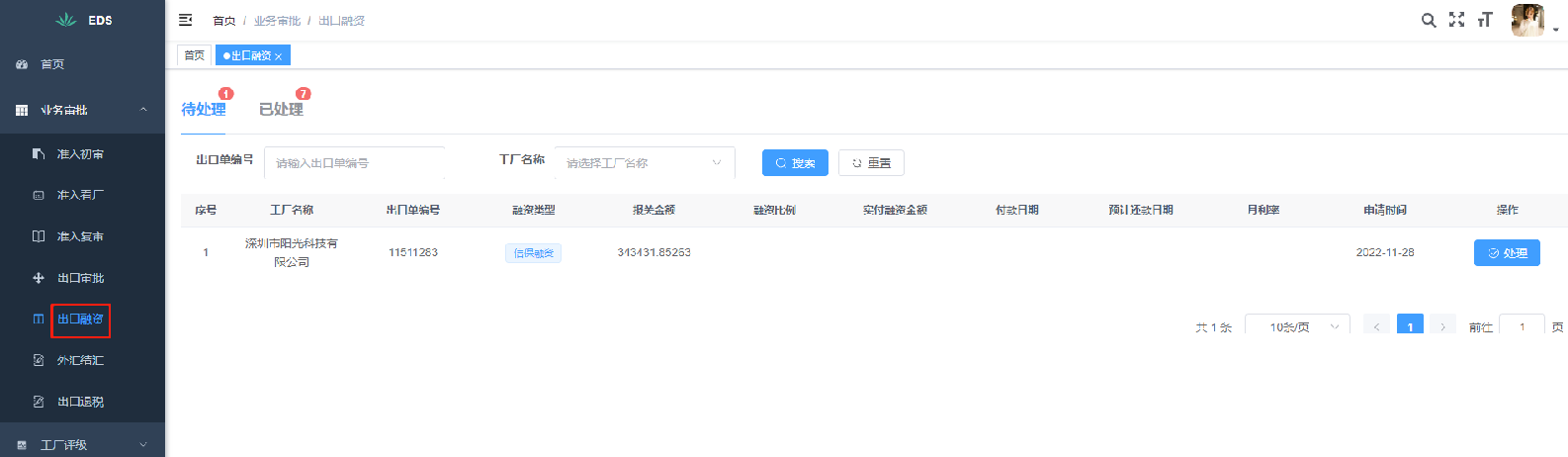
2.点击“待处理”列表的“处理”按钮,如下图所示:
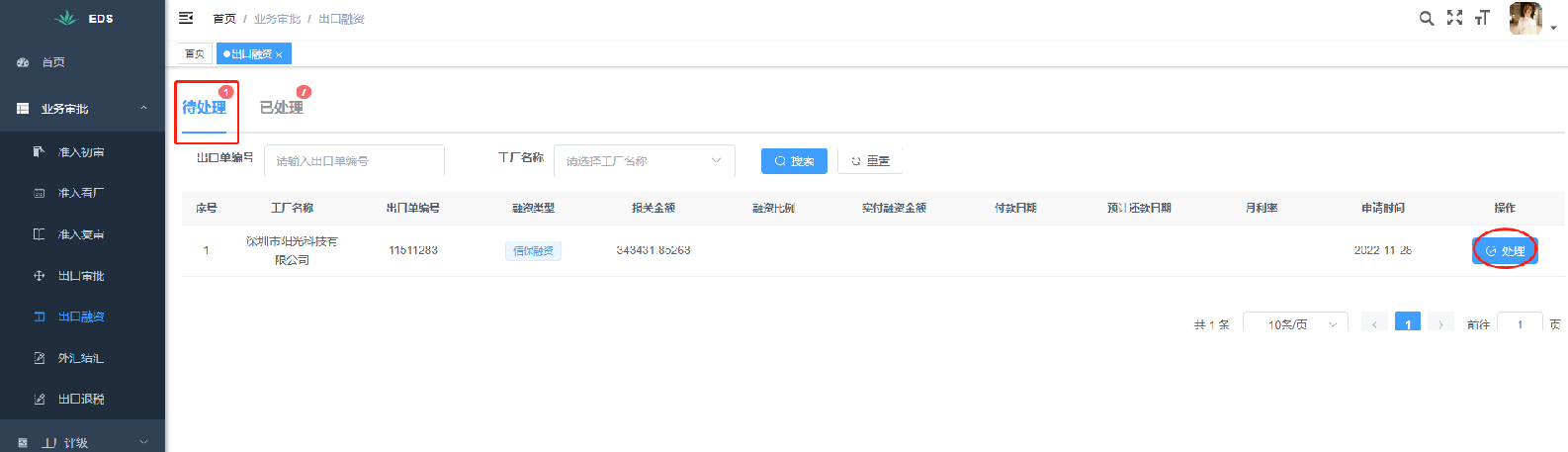
3.进入了“融资审批”界面,如下图所示:
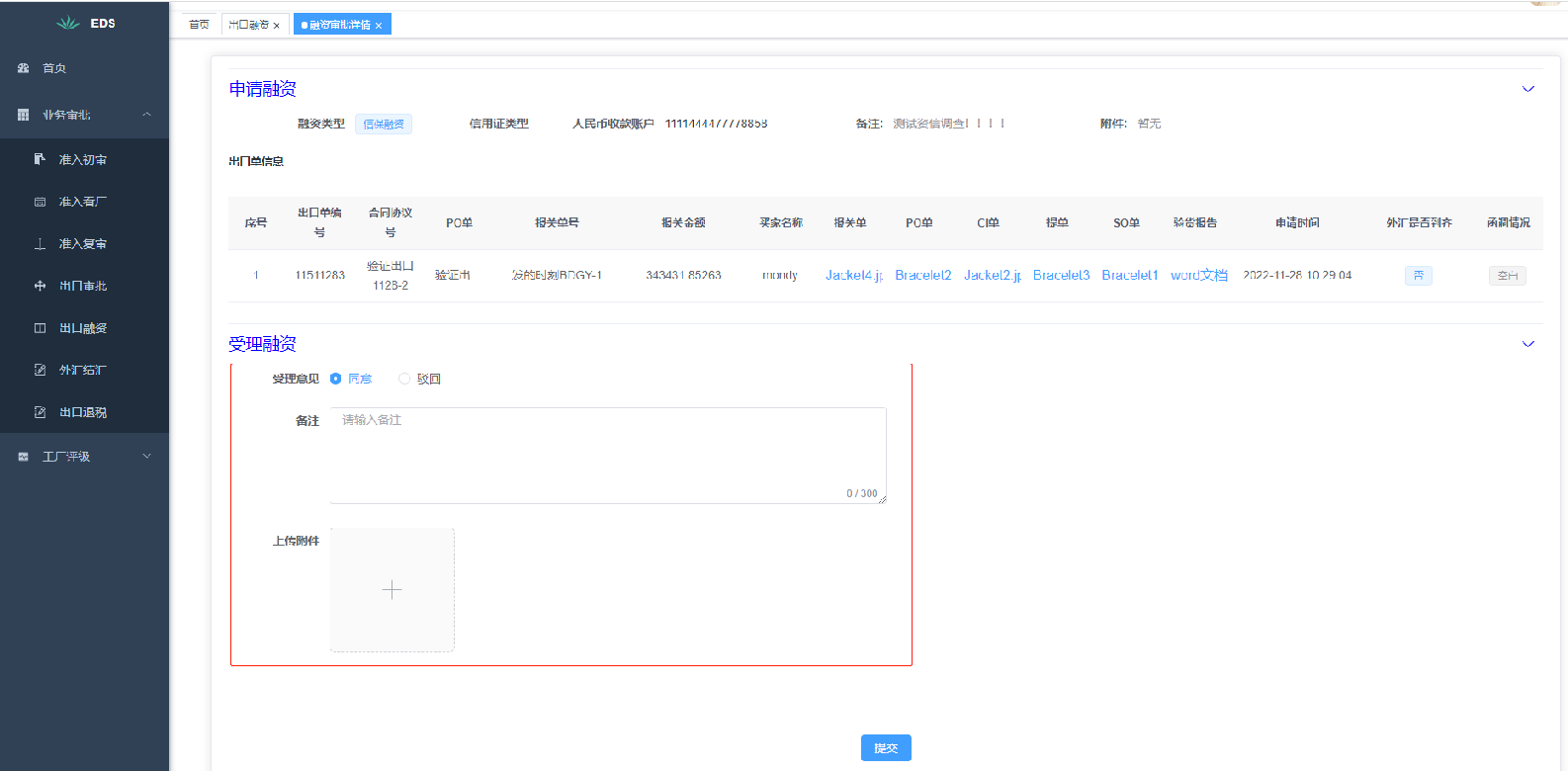
4.选择“受理意见”(默认选中了“同意”),建议输入“备注”,最后点击“提交”按钮完成出口融资审批。如下图所示:
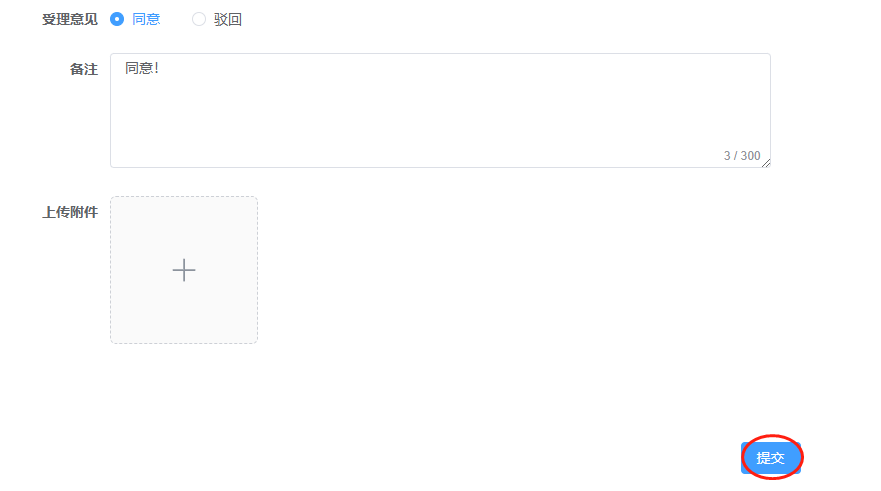
5.审批成功后,可以点击“已处理”列表的“查看”按钮进行查看,如下图所示:
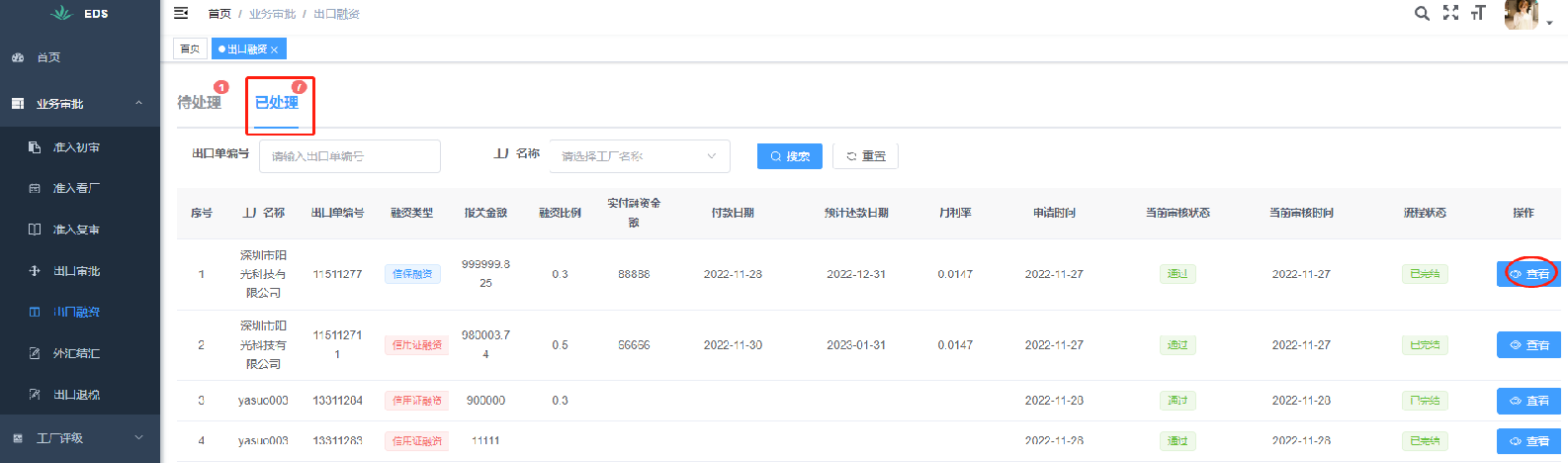
- - - - - -
# 五、【结汇审批】功能
```
<pre class="calibre10">```
当EDS“跟单人员”结汇受理成功后:
```
```
1.EDS“风控经理”登入“EDS外贸综合服务系统平台”,找到【业务审批】-【外汇结汇】,如下图所示:
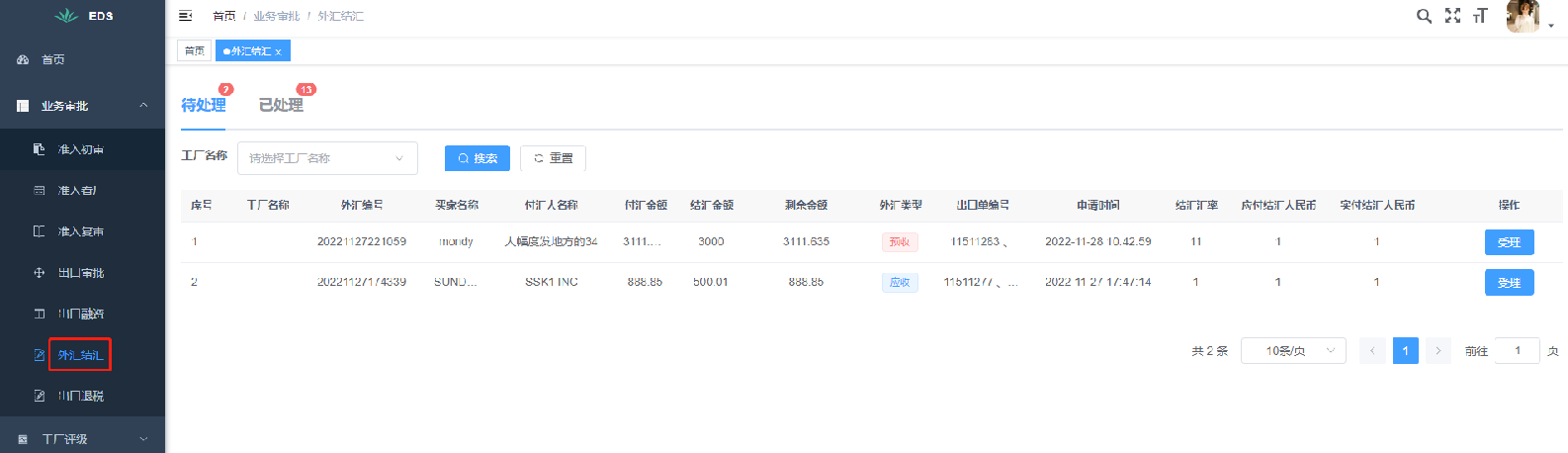
2.点击“待处理”列表的“受理”按钮,如下图所示:
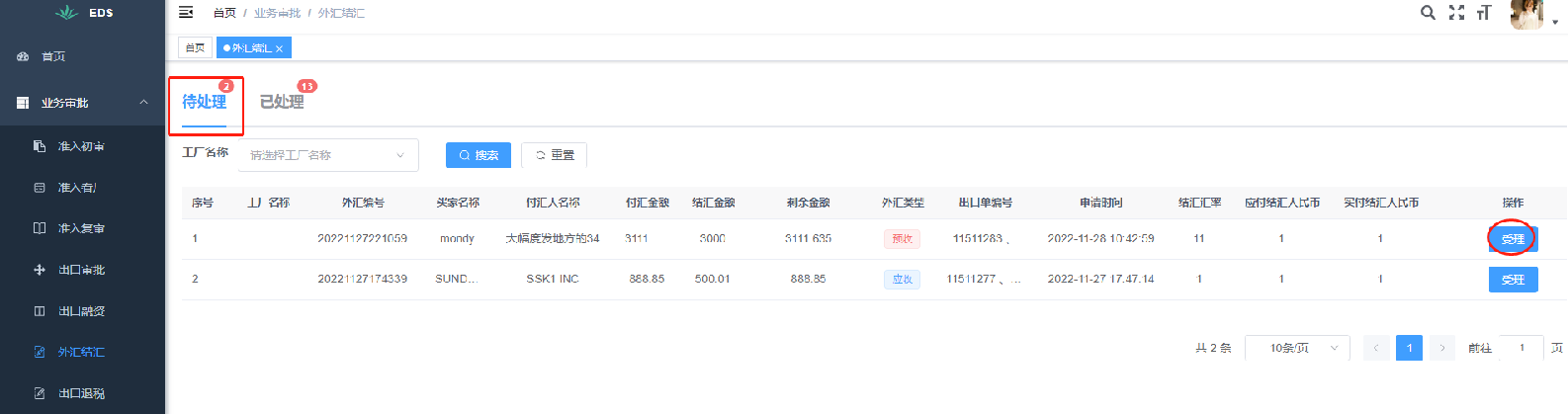
3.进入了“结汇审批”界面,如下图所示:
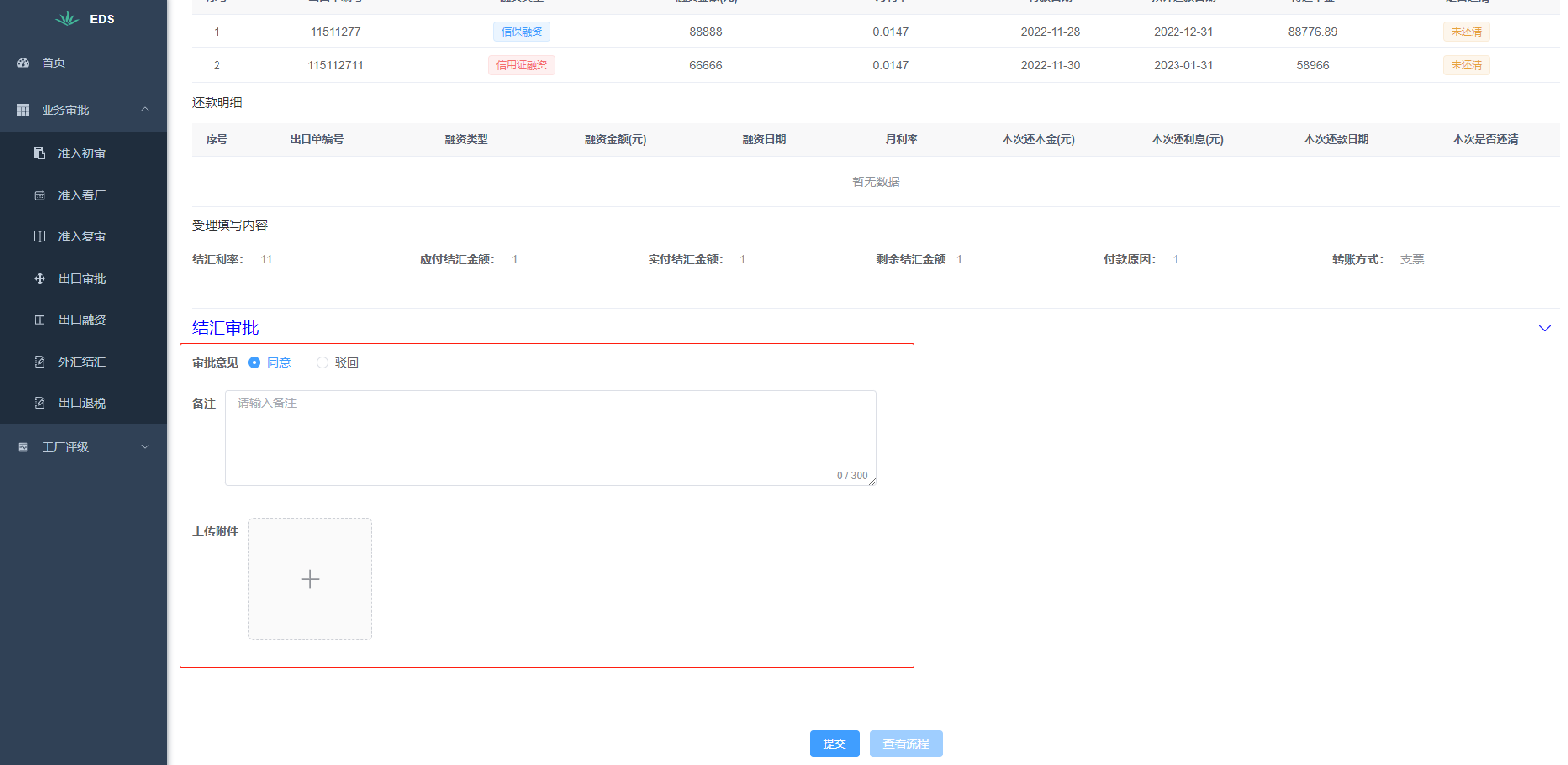
4.选择“审批意见”(默认选中了“同意”)、建议输入“备注”,最后点击“提交”按钮完成出口审批。如下图所示:
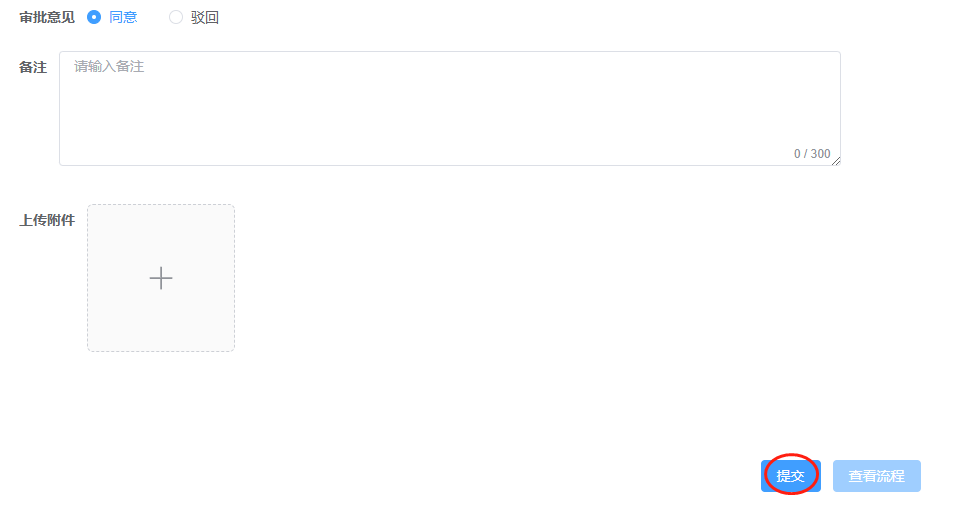
5.审批成功后,可以点击“已处理”列表的“查看”按钮进行查看,如下图所示:
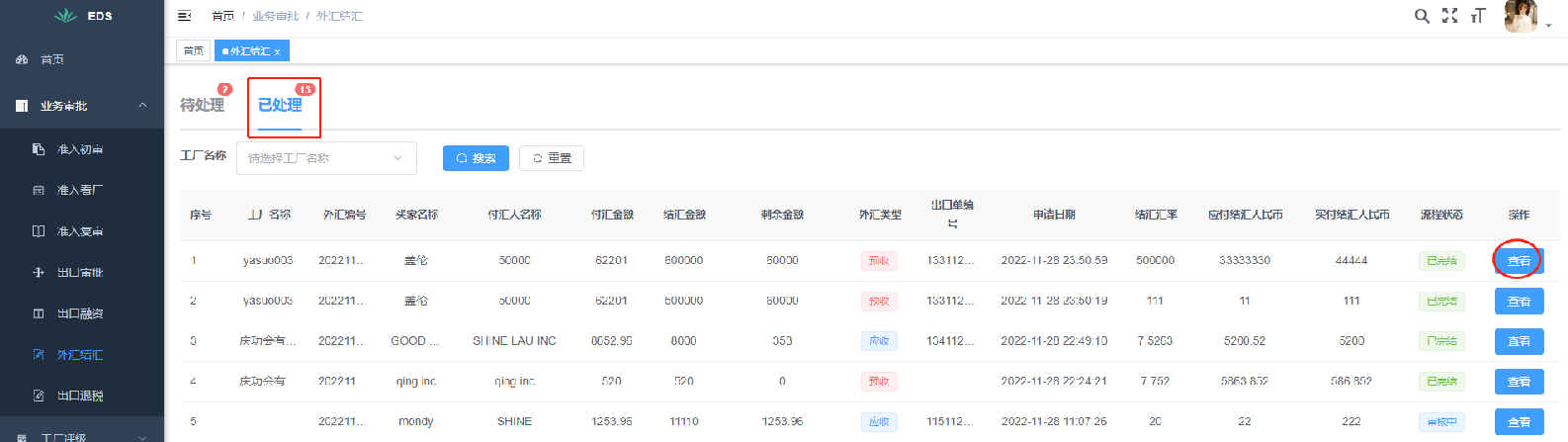
- - - - - -
# 六、【退税审批】功能
```
<pre class="calibre10">```
当EDS“跟单人员”退税受理成功后:
```
```
1.EDS“风控经理”登入“EDS外贸综合服务系统平台”,找到【业务审批】-【出口退税】,如下图所示:
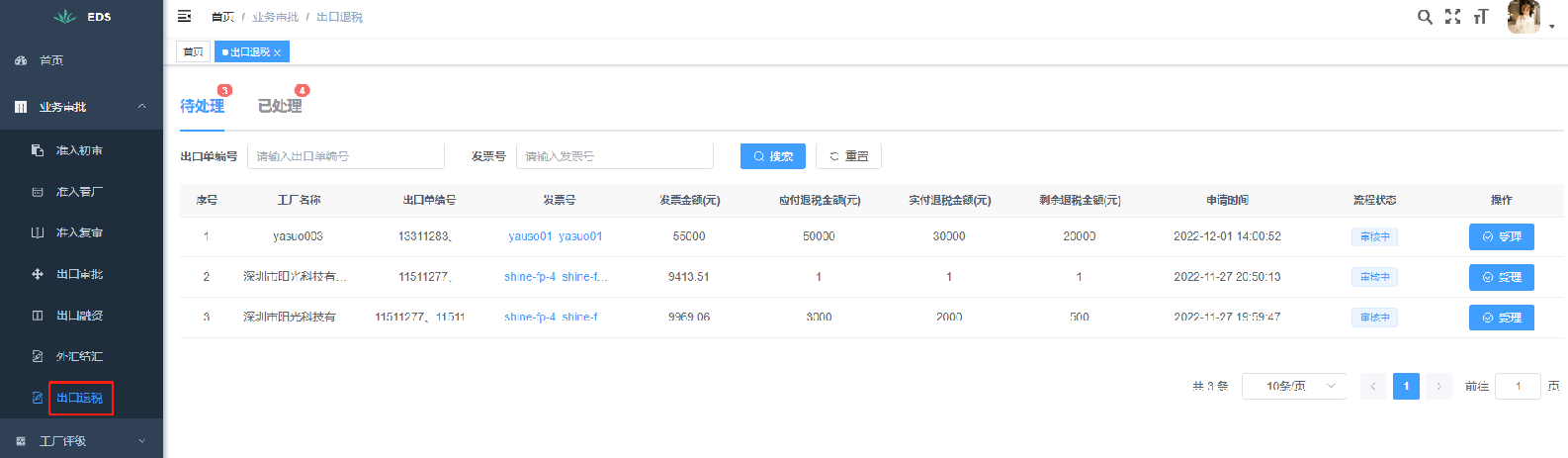
2.点击“待处理”列表的“受理”按钮,如下图所示:
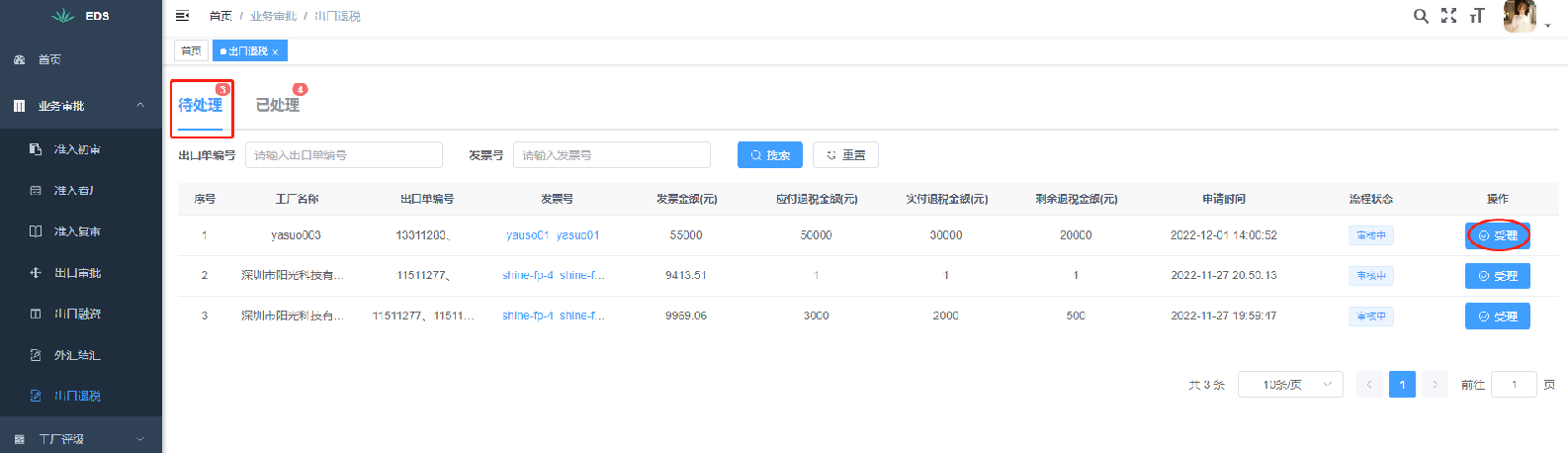
3.进入了“审批退税”界面,如下图所示:
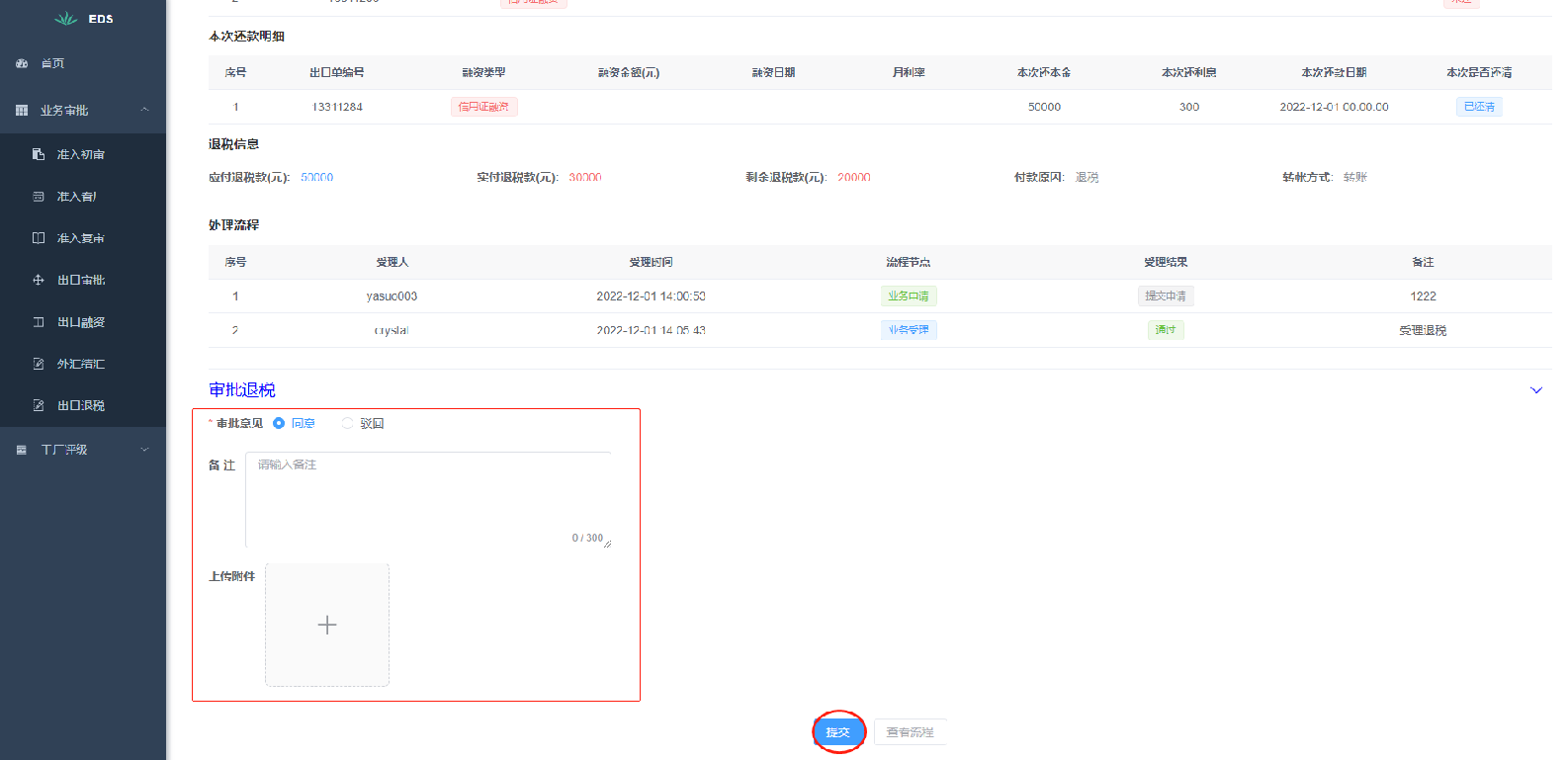
4.选择“审批意见”(默认选中了“同意”)、建议输入“备注”,最后点击“提交”按钮完成退税审批。如下图所示:
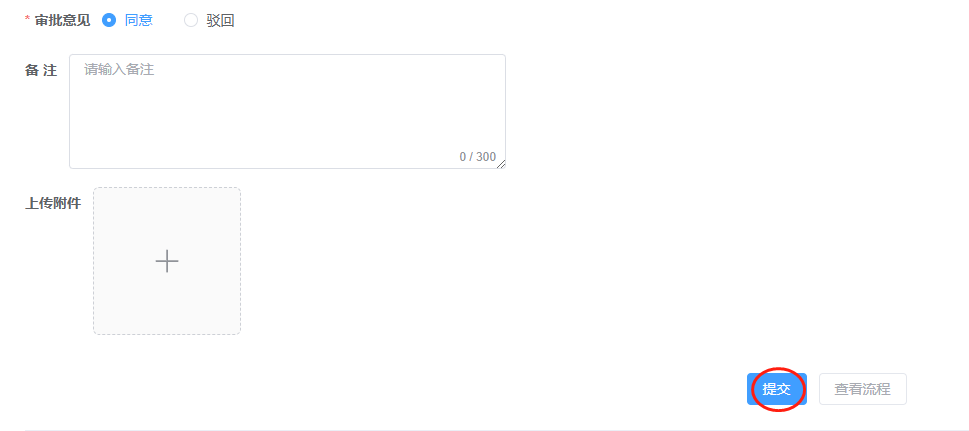
5.审批成功后,可以点击“已处理”列表的“查看”按钮进行查看,如下图所示:
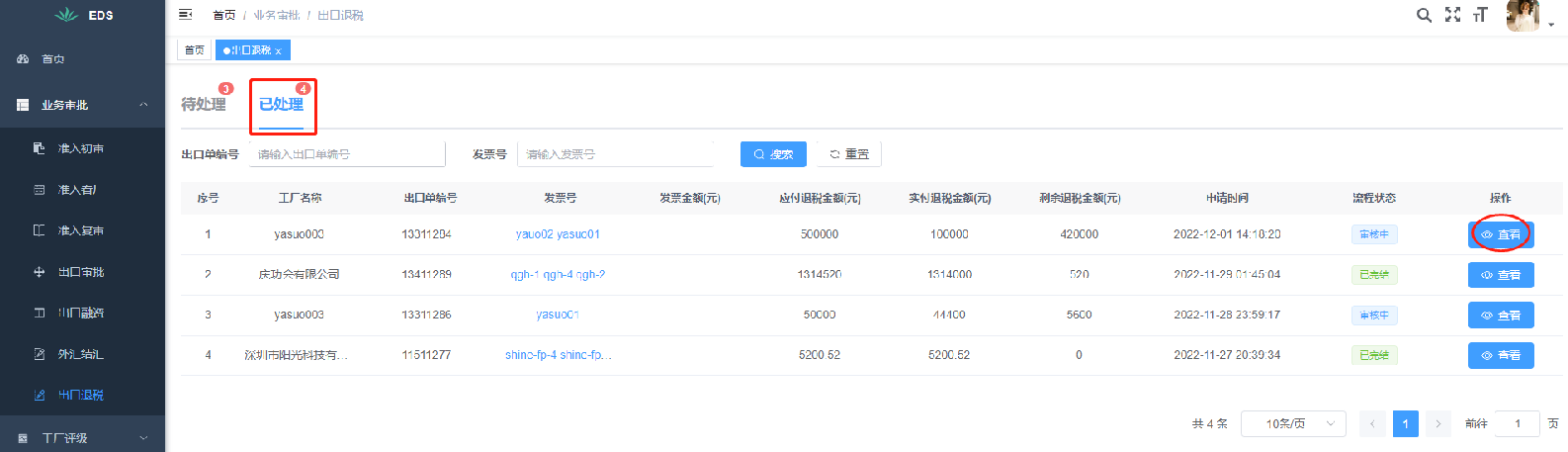
- - - - - -
# 七、【受理评级】功能
```
<pre class="calibre10">```
当EDS“风控人员”申请评级成功后:
```
```
1.EDS“风控经理”登入“EDS外贸综合服务系统平台”,找到【工厂评级】-【受理评级】,如下图所示:
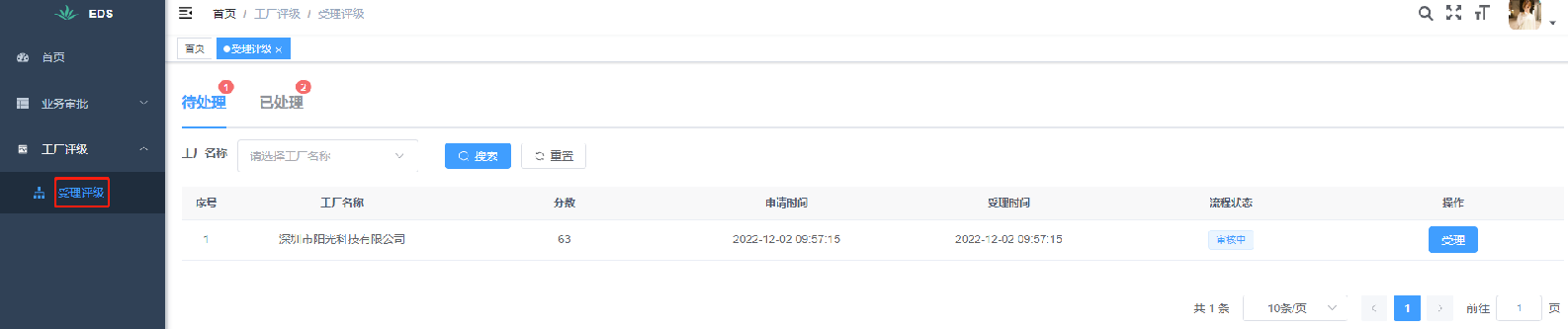
2.点击“待处理”列表的“受理”按钮,如下图所示:
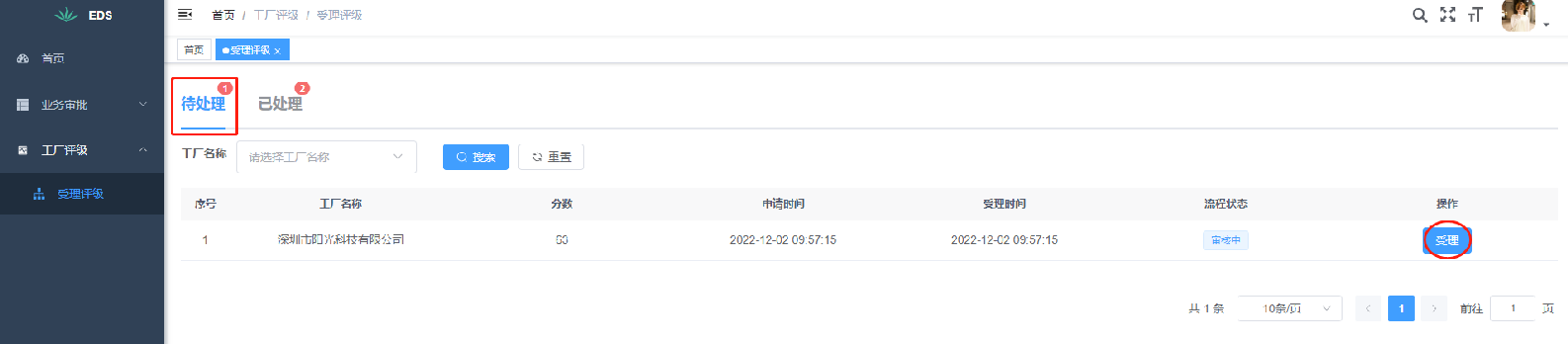
3.进入了“评级受理”界面,如下图所示:
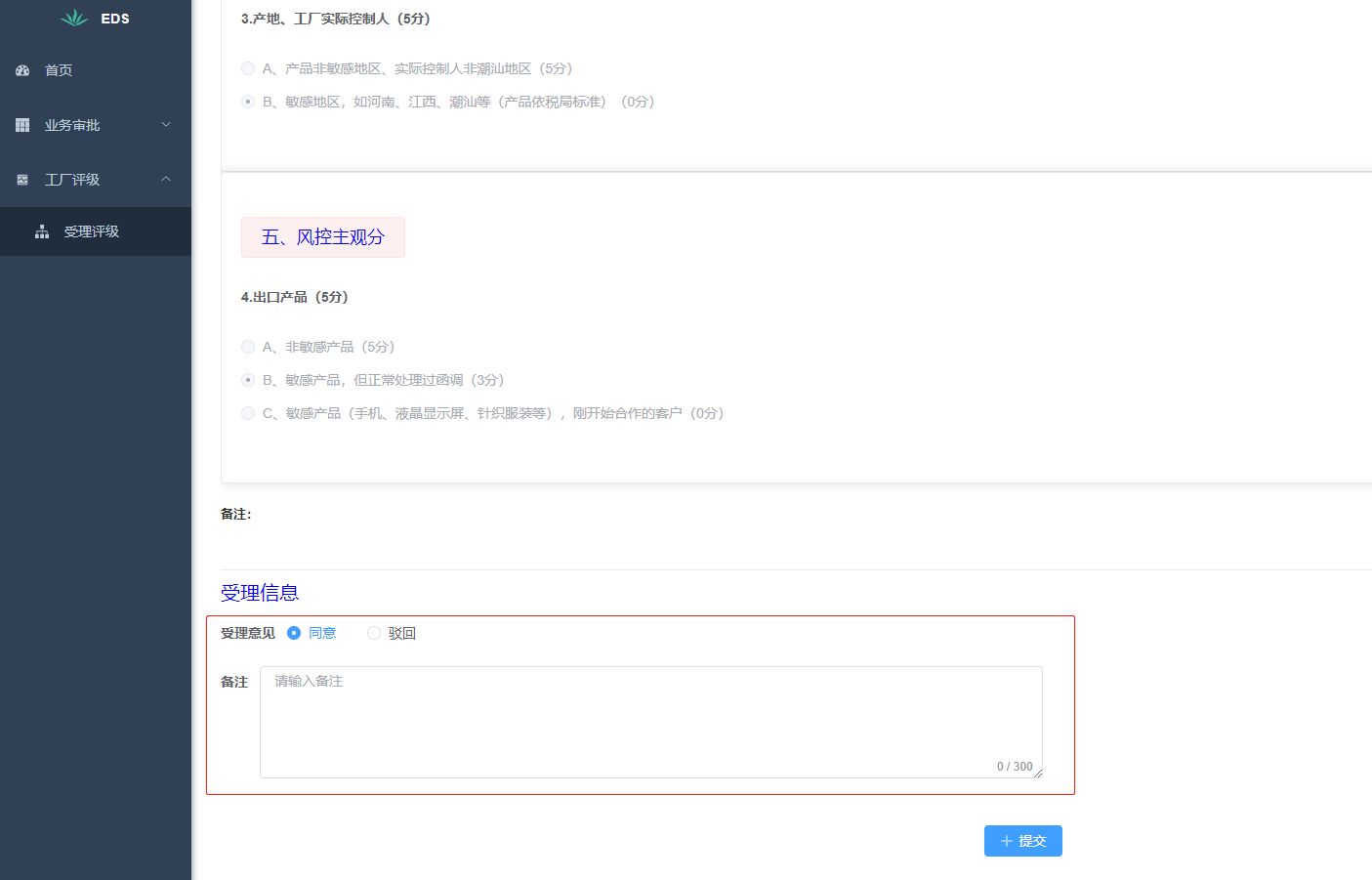
4.选择“受理意见”(默认选中了“同意”)、建议输入“备注”,最后点击“提交”按钮完成出口审批。如下图所示:
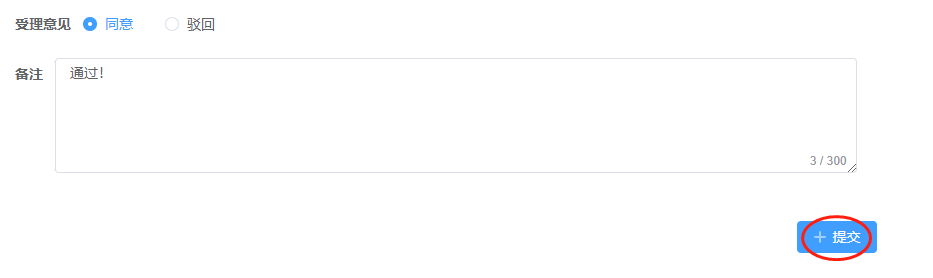
5.受理成功后,可以点击“已处理”列表的“查看”按钮进行查看,如下图所示:

- - - - - -
已经到底了
*最后编辑时间:2022-12-2 10:00*
